Ilang araw na ang nakalipas, nang gumugugol ako ng oras kasama ang aking kaibigan na kumukuha ng mga larawan, hindi ko maiwasang magtaka na hindi alam ng kaibigan ko ang trick na mag-tag ng maraming larawan sa iOS Photos app. At ito ay isang advanced na user na mayroon na ng kanyang ikatlong iPhone. Simple lang, gaya ng nakasanayan, maraming larawan ng parehong bagay/tanaw ang palaging kinunan, at pagkatapos ay pipiliin ang pinakamahusay mula sa dose-dosenang mga larawang ito. Ang iba ay kadalasang pinirito. Gayunpaman, kapag kumuha ka ng maraming mga larawan, kung minsan ay talagang nakakainis na mag-click sa bawat larawan nang hiwalay para sa pag-tag. At iyon ang dahilan kung bakit ako narito ngayon upang ipakita sa iyo kung paano maiwasan ang nakakainis na pag-tag na iyon at mag-tag ng maraming larawan nang sabay-sabay sa isang pag-swipe.
Maaaring ito ay interesado ka

Paano mag-tag ng maraming larawan sa Photos app
- Buksan natin ang application Mga larawan
- Pipili tayo album, kung saan gusto naming pumili ng mga larawan
- Pagkatapos ay nag-click kami sa pindutan sa kanang sulok sa itaas Pumili
- Ngayon i-tap at hawakan ang larawan kung saan mo gustong simulan ang pag-tag. Daliri mula sa larawan huwag mong bitawan at i-slide pa ito pababa sa screen hanggang k huling larawan, na gusto mong markahan
- Kadalasan ang kilos na ginagawa mo ay nagpapaalala dayagonal, yan ay na magsisimula ka sa kaliwang sulok sa itaas at magtatapos sa kanang ibaba
- Kung hindi ka 100% sigurado kung paano ito gagawin, siguraduhing tingnan gallery sa ibaba, kung saan ang lahat ay ipinaliwanag lamang gamit ang mga larawan at animation. Gamit ang kilos na ito, siyempre maaari mong markahan at alisin ang marka ng mga larawan.
Pagkatapos mong markahan ang ninanais na mga larawan, siyempre maaari mong patuloy na magtrabaho sa kanila nang walang anumang mga problema. Nangangahulugan ito na maaari mong, halimbawa, gamitin ang share key upang ibahagi ang mga ito sa pamamagitan ng Messenger o Messages. Maaari mo ring ilipat ang mga minarkahang larawang ito sa basurahan gamit ang button. Ngunit una, gayon pa man, inirerekumenda kong subukan mo ang kilos - kapag nasanay ka na, tiyak kong gagamitin mo ito halos araw-araw.
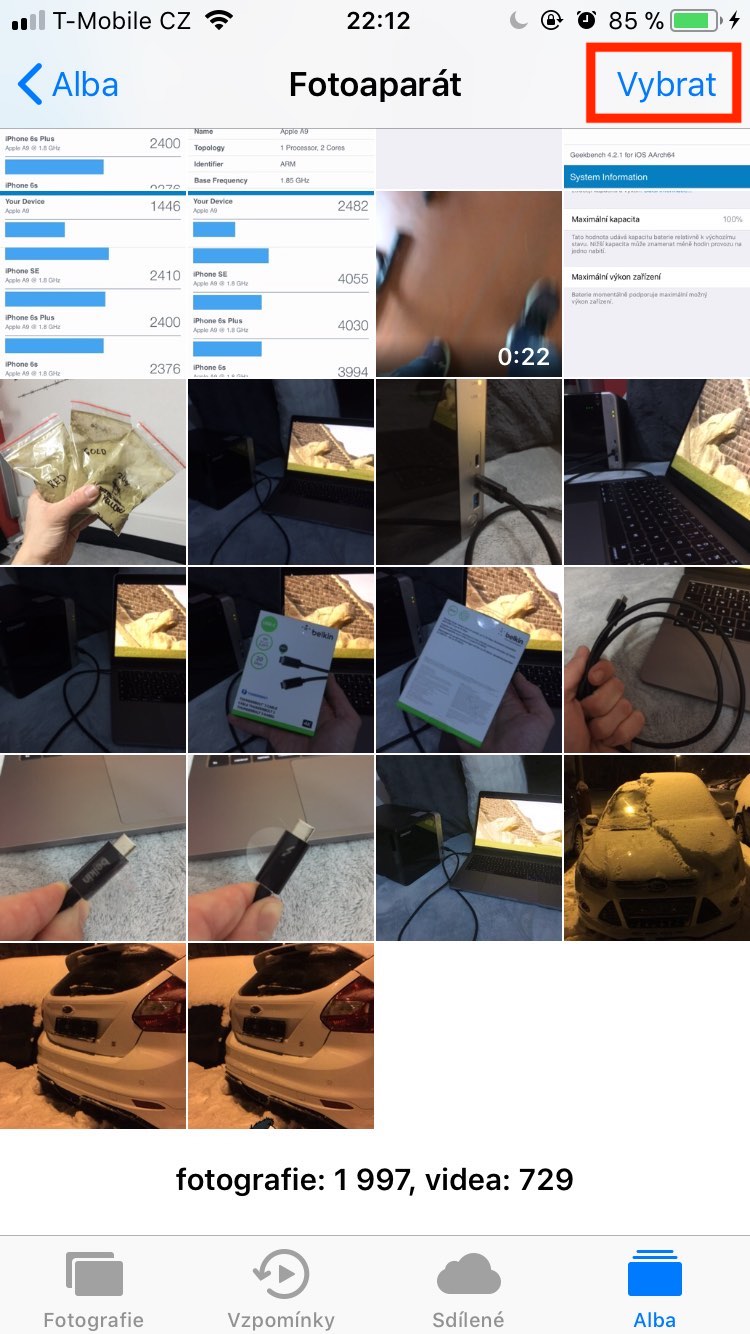
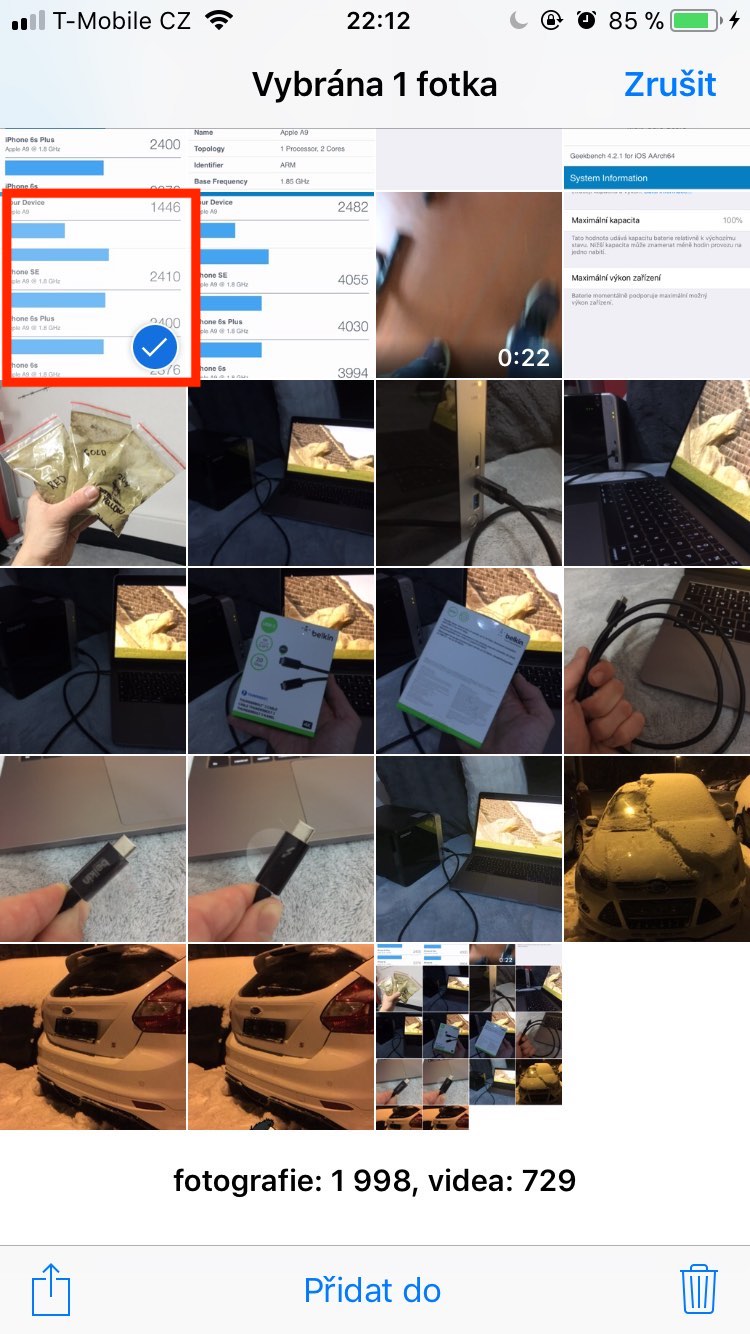
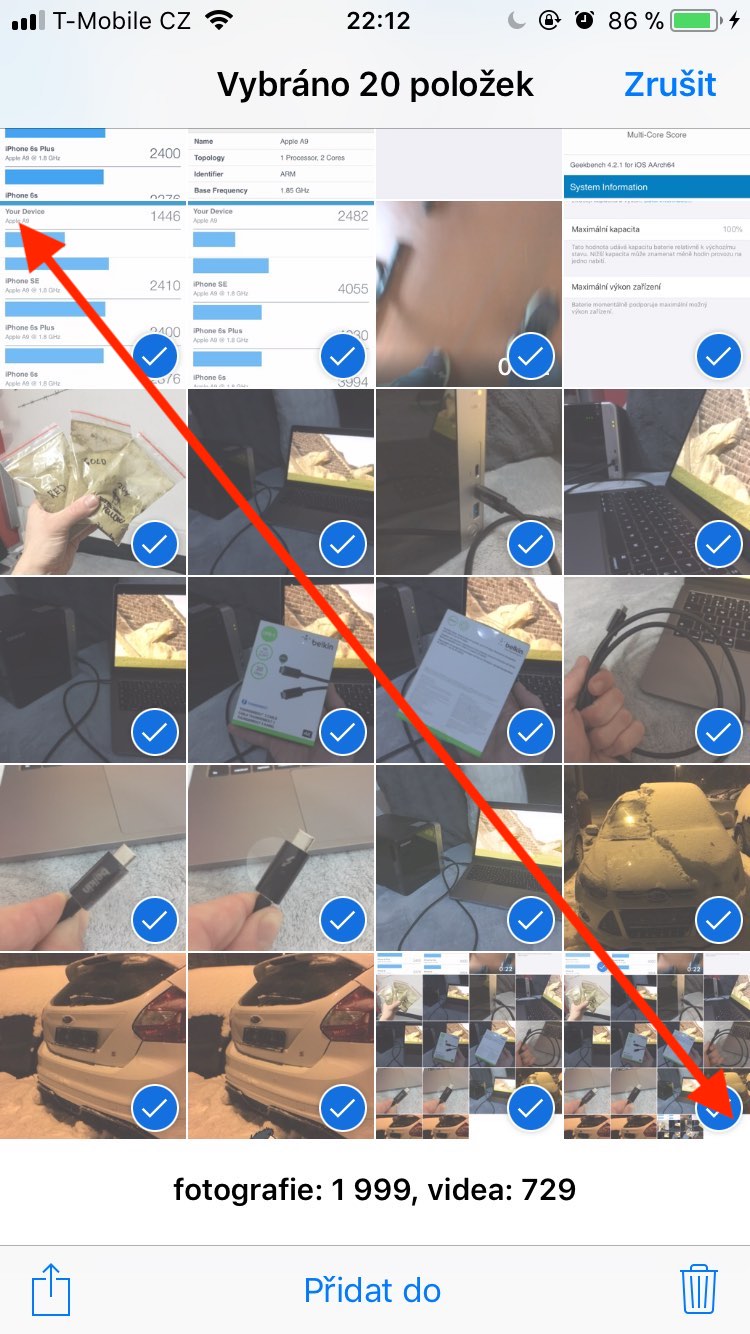
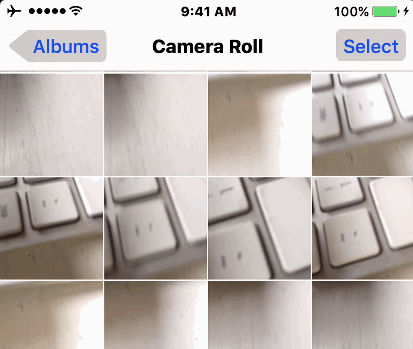
Hindi ko alam kung ano ang ginagawa ko nang iba kaysa sa may-akda ng mga tagubilin, ngunit para sa akin ang larawan ay "lumalabas" kapag pinindot ko ito at maaari ko itong ilipat. Ngunit talagang hindi ko gusto ang iba pang mga larawan ...
Hindi ko rin kaya
Ito ay gumagana nang normal, kailangan mo lamang pumili - hawakan ang larawan at magmaneho sa kanan at magpatuloy sa pagpili.